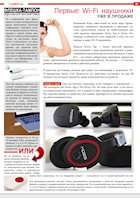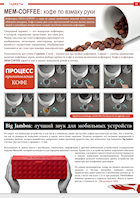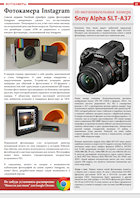Как убрать блокировку экрана смартфона на Android
Как убрать блокировку экрана смартфона на Android

Сделай сам Лайфхак 20.08.2021, 11:00 Как убрать блокировку экрана смартфона на Android Современные смартфоны уже не просто средство связи, а целый мир, владеющий массой информации о своём владельце. Её лучше защищать, но всё же находятся те, кто не хочет ставить блокировку на свой гаджет.

Популярная механика редакция Тэги: Смартфоны Гаджеты Как это устроено Связь Google

Смартфон на Android по умолчанию имеет блокировку экрана, которая снимается свайпом — достаточно активировать экран, провести по нему пальцем и оказаться на рабочем столе. С точки зрения безопасности никакой защиты в этом нет и кому-то это лишнее движение может просто мешать. Избавиться от него можно.
РЕКЛАМА – ПРОДОЛЖЕНИЕ НИЖЕ
Для этого необходимо войти в меню настроек, выбрать пункт «Экран блокировки», в нём «Тип блокировки экрана» и активировать подраздел «Нет».
Если ранее был установлен дополнительный способ защиты — PIN-код, рисунок, пароль, биометрическая защита в виде распознавания лица, сканирования радужки глаза или отпечатка пальца владельца — то сначала придётся снять их.

РЕКЛАМА – ПРОДОЛЖЕНИЕ НИЖЕ РЕКЛАМА – ПРОДОЛЖЕНИЕ НИЖЕ
С точки зрения безопасности такой подход к работе со смартфоном недопустим, поскольку любой человек может получить доступ не только к информации, хранящейся на гаджете, но и к приложениям, что чревато проблемами и даже финансовыми потерями. Кроме того отказ от блокировки экрана доставит вам массу трудностей случайными звонками или запусками программ, когда смартфон будет лежать в кармане или сумке.
РЕКЛАМА – ПРОДОЛЖЕНИЕ НИЖЕ
В любом случае лучше всё-таки защищать доступ в смартфон и лучше делать это не простым свайпом, а более серьёзными способами. Например, установить PIN-код или графический ключ, а лучше полноценный пароль для разблокировки экрана. Дополнить их можно биометрией и потом просто выбирать, какой способ в конкретной ситуации вам удобнее — ввод PIN-кода или распознавание лица.

РЕКЛАМА – ПРОДОЛЖЕНИЕ НИЖЕ РЕКЛАМА – ПРОДОЛЖЕНИЕ НИЖЕ
Существует и функция Smart Lock, которая предусматривает автоматическую разблокировку гаджета при наличии одного из условий: пока смартфон держат в руках (правда, необязательно это должен быть его владелец), когда смартфон находится в зоне, отмеченной на карте как безопасная (опять же воспользоваться гаджетом может любой, кто рядом), при Bluetooth-подключении к доверенному устройству или же при активации опции Voice Match с помощью фразы «Ok Google».
Если вы забыли пароль, то его можно сбросить. Сделать это можно разными способами (если у вас смартфон в заводском состоянии или наделён root-правами методики могут отличаться), но гарантированно отключить пароль позволит сброс к заводским настройкам в режиме Recovery (инструкция по активации этой опции для каждой модели смартфона своя). Правда, это приведёт к удалению всех данных во внутренней памяти телефона.
РЕКЛАМА – ПРОДОЛЖЕНИЕ НИЖЕ
Аналогично можно «обнулить» гаджет с помощью фирменного сервиса «Найти устройство» от Google, а владельцы техники Samsung могут удалённо сбросить пароль с помощью онлайн-сервиса Find My Mobile.

Вообще же у каждого крупного производителя смартфонов есть свои варианты защиты от «забывания» пароля в виде какого-либо резервного способа разблокировки гаджета, поэтому лучше предварительно изучить инструкцию и быть во всеоружии.
Даже если вы не надеетесь на свою память и боитесь забыть пароль, телефон можно защитить отпечатком пальца или распознаванием лица — такой вариант будет гораздо лучше, чем просто отсутствие какой бы то ни было блокировки.
Читайте также
- Xiaomi представила маршрутизатор Redmi Router AX5400 с чипом Qualcomm
- Western Digital повысила цены на флеш-память NAND — это следствие загрязнения производства в январе
- 4 вида вооружения, которые отправили в Европу из-за Украины, но никогда не испытывали в деле
- Twitter позволит вешать ярлыки на ботов, чтобы люди могли отличать их от живых пользователей
- Найдена загадочная "невидимая" черная дыра: космическая аномалия
- Новая статья: Обзор игрового 4K-монитора ASUS TUF Gaming VG28UQL1A: лучше поздно, чем никогда